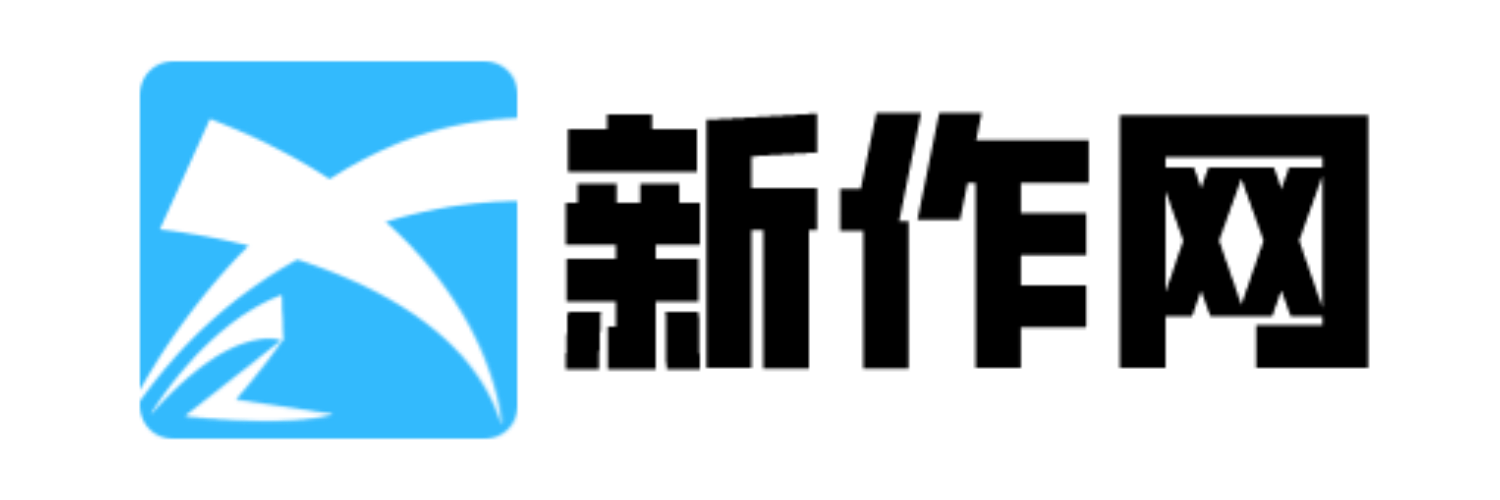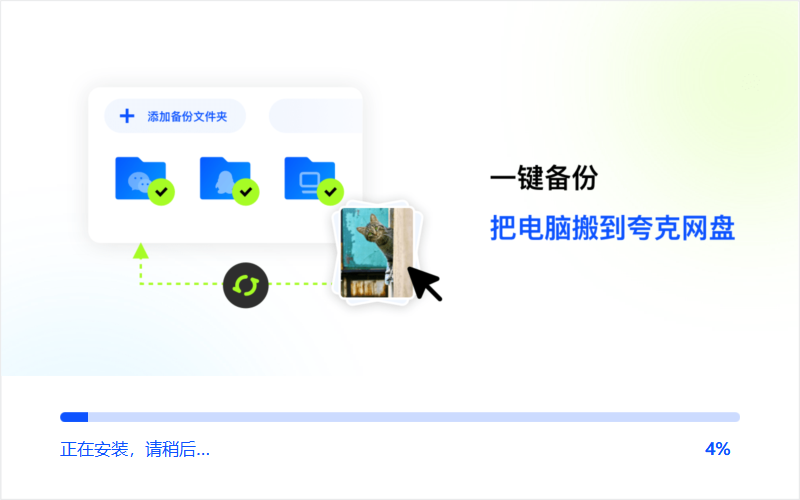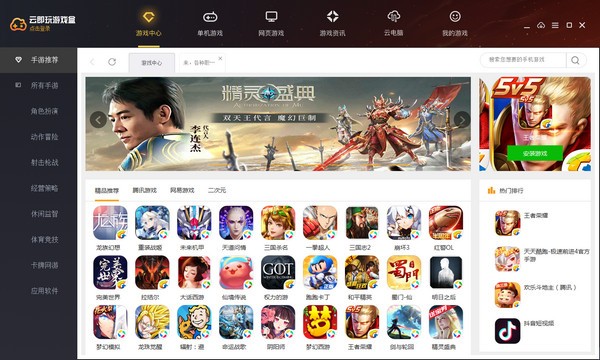PBOOTCMS支付宝付费后查看内容插件

第一步:文件复制到网站根目录,都是新增的文件,不会对pbootcms原来的系统做更改。
第二步:申请支付宝当面付密钥(自行百度),填写密钥:/apps/home/controller/PayController.php
第三步:网站后台新建2个自定义字段
支付的价格:price(pbootcms默认产品模型已有这个字段,如果你用产品模型就不用新建这个字段了,如果你用新闻模型,需要将产品模型的这个扩展字段删除,再新闻模型新增这个字段)
支付后显示的内容:downcontent
温馨提示:这两个字段的名字就是这两个名字,不要修改,如果需要修改,需要把文件响应的地方做一下修改,具体自己查看新增的这几个文件,无代码基础的不建议修改。
第四步:将以下代码复制到内容页模板文件适当位置即可,如:/template/default/html/product.html
<!-- pay -->
<button type="button" id="getOrderQrcode" data-id="{content:id}" data-toggle="modal" data-target="#myModal">点击支付</button>
<!-- Modal -->
<div class="modal fade" id="myModal" tabindex="-1" role="dialog" aria-labelledby="myModalLabel">
<div class="modal-dialog" role="document">
<div class="modal-content">
<div class="modal-header">
<button type="button" class="close" data-dismiss="modal" aria-label="Close"><span aria-hidden="true">×</span></button>
</div>
<div class="modal-body">
</div>
</div>
</div>
</div>
<script>
$(document).ready(function(){
$("#getOrderQrcode").click(function(){
$("#myModal").modal({backdrop: 'static', keyboard: false});
var id = $(this).data('id');
$.ajax({
type: 'POST',
url:"/index.php/Pay/index",
data:{ 'id': id},
async:true,
success:function(result){
$("div.modal-body").html(result);
}});
});
});
</script>
<!-- pay end -->
评论
#免责声明#
本站提供的一切资源、教程和内容信息仅限用于学习和研究目的;不得将上述内容用于商业或者非法用途,否则,一切后果请用户自负。本站信息来自网络收集整理,版权争议与本站无关。